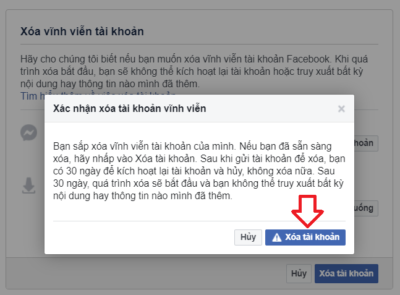Bạn có một tài khoản Facebook không cần sử dụng nữa và muốn xóa nó đi. Vậy làm cách nào để xóa hoàn toàn tài khoản này? Cùng theo dõi ngay cách xóa tài khoản Facebook trên điện thoại và trên máy tính ngay dưới đây nhé!
Lưu ý: Khi xóa tài khoản Facebook sẽ đồng nghĩa với việc tài khoản của bạn vĩnh viễn biến mất trên mạng xã hội. Vì thế bạn nên cân nhắc trước khi xóa đồng thời hãy sao lưu các thông tin cần thiết.
Cách xóa tài khoản Facebook trên điện thoại
Bước 1: Mở ứng dụng Facebook trên điện thoại, chuyển sang tab có icon 3 gạch ngang >> chọn Cài đặt & quyền riêng tư như hình sau:
Bước 2: Tại mục Tài khoản >> Chọn phần Quyền sở hữu và kiểm soát tài khoản
Bước 3: Sau đó bạn chọn mục “Vô hiệu hóa và xóa“
Bước 4: Tiếp theo bạn hãy đánh tích vào mục “Xóa tài khoản“. Nhấp vào nút Tiếp tục xóa tài khoản
Bước 5: Khi này bạn sẽ được chuyển đến mục các hành động trước khi xóa tài khoản bạn nên làm như:
- Để giữ lại Messenger bạn hãy vô hiệu hóa tài khoản (mục này sẽ chỉ cho phép xóa Facebook tạm thời)
- Lưu bài viết trong kho lưu trữ
- Tải thông tin của bạn xuống: gồm ảnh, bài viết và các nội dung khác…
- Xem lại ứng dụng bạn đã đăng nhập
Bạn có thể chọn một trong số những hành động này nếu bạn muốn. Sau đó nhấn nút Xóa tài khoản.
Bước 6: Khi đó hệ thống sẽ yêu cầu bạn nhập mật khẩu để xác nhận chủ tài khoản >> Hãy nhập đúng
Bước 7: Cuối cùng bạn hãy nhất nút Xóa tài khoản để hoàn tất quá trình.
Khi đã hoàn tất các bước trên, tài khoản của bạn sẽ được tạm thời vô hiệu hóa trong 30 ngày. Trong thời gian này bạn có thể khôi phục lại không xóa nữa. Tuy nhiên sau 30 ngày tài khoản sẽ tự động bị xóa và không thể khôi phục lại nữa.
Cách xóa tài khoản Facebook trên máy tính
Tiếp theo chúng ta hãy xem cách xóa tài khoản Facebook trên máy tính.
Bước 1: Đăng nhập vào tài khoản Facebook muốn xóa
Bước 2: Nhấp vào dấu mũi tên chỉ xuống trên tab công cụ của Facebook >> chọn Cài đặt & quyền riêng tư
Bước 3: Tiếp theo bạn chọn mục “Cài đặt” và sau đó một màn hình mới sẽ hiện lên. Bạn hãy chọn “Thông tin của bạn trên Facebook“
Bước 4: Nhấp vào mục “Vô hiệu hóa và xóa” để thực hiện xóa tài khoản
Bước 5: Tại màn hình này bạn hãy tích vào ô Xóa tài khoản và nhấn nút “Tiếp tục xóa tài khoản“
Bước 6: Ở bước này bạn hãy cân nhắc về những thông tin bạn muốn lưu lại trên tài khoản này trước khi xóa. Nếu cần bạn nhấp vào mục “Tải thông tin của bạn xuống“
Bước 7: Xác nhận chủ sở hữu tài khoản bằng cách nhập đúng mật khẩu
Bước 8: Bạn hãy nhấp vào nút “Xóa tài khoản” để xác nhận lần cuố. Khi này tài khoản của bạn được xóa tạm thời và sau 30 ngày sẽ xóa hẳn.
Kết luận:
Có thể thấy Facebook đã cho người dùng một khoảng thời gian là 30 ngày để kích hoạt tài khoản trở lại bình thường. Trong khoảng thời gian này người dùng có thể kích hoạt tài khoản nếu cần. Vậy nên bạn vẫn có thời gian cân nhắc thêm trong khoảng thời gian này nhé!
Vậy là Vietgiatrang đã giới thiệu chi tiết cách xóa tài khoản Facebook trên điện thoại + máy tính. Bạn có vướng mắc gì trong quá trình thực hiện hay không? Nếu có hãy để lại comment nhé!